3dmax是我们做室内,景观和机械不可或缺的软件。当物体需要进行环形的改变时金需要用到弯曲工具,那么弯曲工具到底怎么用呢?

1、首先我们打开我们的3dmax软件,我这里使用的是3dmax2012版本,虽然版本可能各不相同。但是使用工具大体上不会有什么变化。
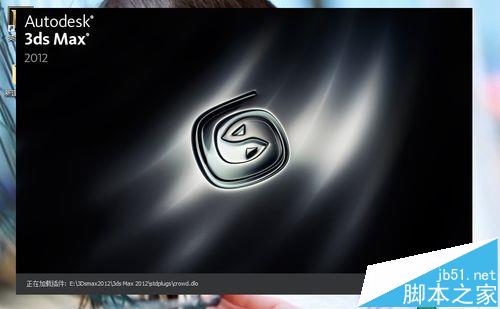
2、在我们的图纸上建立一个长方体,点击右边的“创建”选择“长方体”,然后在图纸上拖动。就可以创建一个长方体。

3、框选长方体,在菜单栏点击"选择并移动"工具(快捷键W必须是英文键盘),然后在修改器界面找到“弯曲”命令。添加到长方体上。
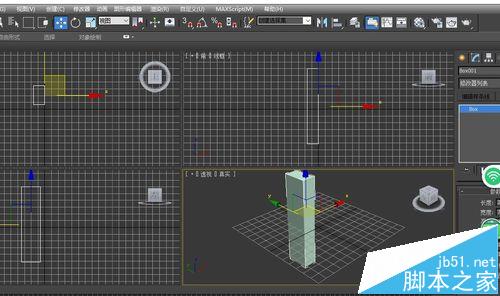
4、我们选择“修改”可以看到弯曲命令的各种参数。我们把角度改为60°,然后弯曲轴改为X轴。在顶视图可以看到物体发生了变化。

5、alt+w单视图最大化显示。然后沿着被改变的两条边画出两条直线。要记住这两条直线相交的角度就是60°。就是我们弯曲的角度。


6、当没有发生弯曲的时候,X轴是一条直线,角度不为0的时候,这条线就会弯曲,而模型也会跟着这条线弯曲。

相关推荐:
3DMAX怎么制作另一种曲面渐变?
3dmax阵列怎么用? 3dmax中曲线阵列物体的绘制方法
3dmax弯曲命令怎么用?3dmax中弯曲命令的实例教程
新闻热点
疑难解答